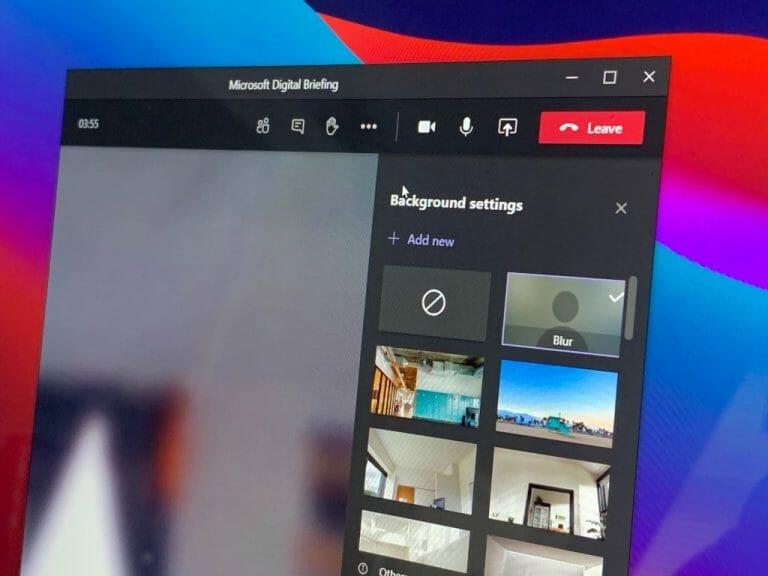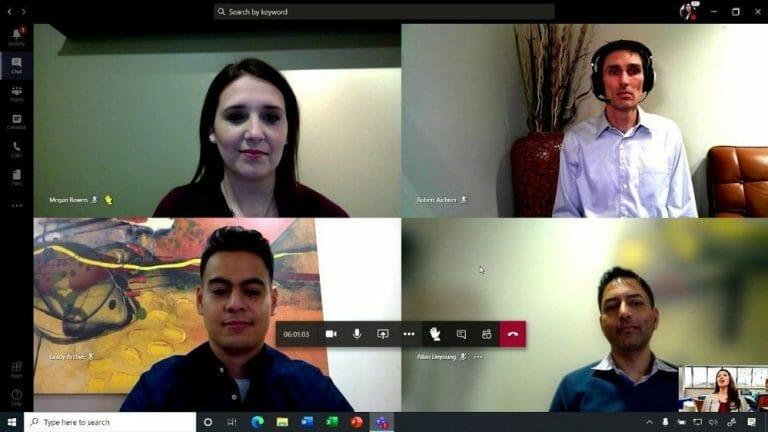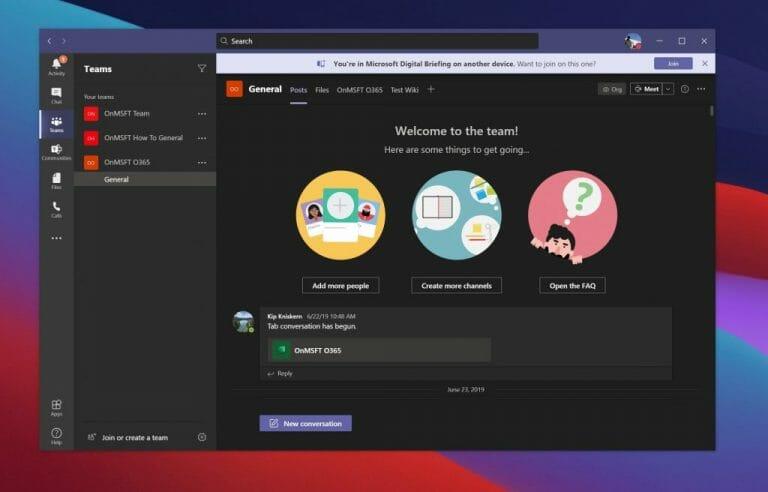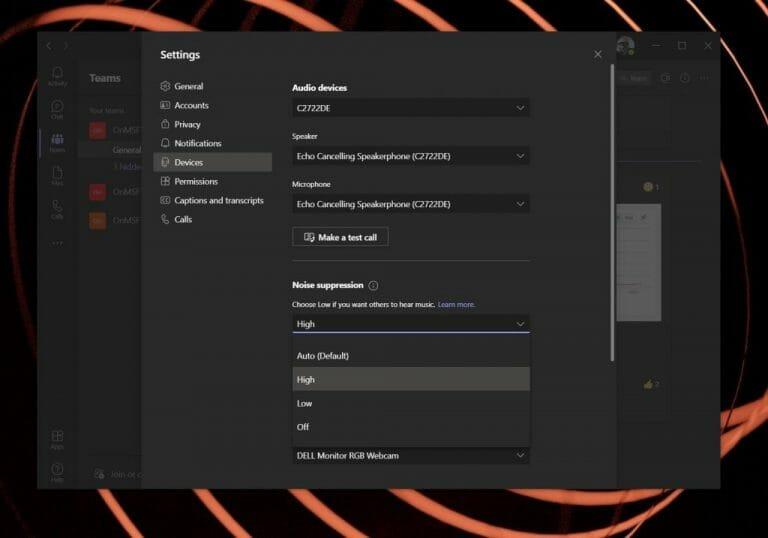Det er sannsynlig at du tilbringer mye tid inne Microsoft Teams disse dager. Spesielt kan mesteparten av tiden din være dedikert til videosamtaler, hvor du er med kameraet i øyesyn, eller bare bruker mikrofonen til å chatte.
Vi har dekket mange av våre tips og triks for denne typen samtaler de siste årene her på WindoQ, men i dag vil vi samle dem i ett stykke. Her er en titt på hvordan du kan få mest mulig ut av videosamtaler i Microsoft Teams.
Bruk bakgrunnsuskarphet, en forhåndsinnstilt bakgrunn eller en egendefinert bakgrunn
Det første vi vil nevne er en som er ganske åpenbar — bruk bakgrunnsuskarphet eller egendefinert bakgrunn. Disse funksjonene vil hjelpe deg å bevare personvernet ditt (eller skjule et rot) under en samtale. Det hjelper deg også å se litt mer profesjonell ut. Du kan aktivere det på to måter, enten under en samtale eller før en samtale på siden «Bli med nå».
For å aktivere bakgrunnsuskarphet eller velge en forhåndsinnstilt bakgrunn under en samtale, bare hold musepekeren og trykk på de tre prikkene du ser i midten eller toppen av skjermen, og velg deretter Bruk bakgrunnseffekter. Du kan deretter klikke på en fra listen og klikke Forhåndsvisning, og klikk deretter Søke om. For å gjøre dette før samtalen, klikk på «Bli med nå»-siden Bakgrunnsfiltre lenke under profilbildet ditt, og velg deretter en fra listen du ser til høyre.
Hvis du vil bruke en tilpasset bakgrunn, vil du i mellomtiden bare trykke på «Legg til ny»-knappen som du ser når du velger bakgrunnsuskarphet. Leter du etter bakgrunner? Vi har skrevet en rekke innlegg som fremhever bakgrunner du kan velge mellom.
Rekk opp hånden når du vil snakke!
Neste opp er en av de nyeste tingene som ble introdusert til Microsoft Teams, «rekke opp hånd»-funksjonen. Denne funksjonen fungerer akkurat som navnet antyder.Når du er i et møte med en stor gruppe mennesker, kan du klikke på «rekke opp hånden»-knappen for å vekke oppmerksomhet til deg selv, slik at møteverten vet at du vil si fra.
For å rekke opp hånden, bare hold musepekeren og trykk på løft håndikonet i topplinjen i Teams. Det er ikonet på et smilefjes som holder opp hånden. Dette gjør videofeedboksen gul for å markere deg selv i møtet og indikere at du har noe du vil si. Den vil også vise møtearrangøren en (1) på møtedeltakerlisten for å indikere at noen i møtet ønsker å snakke.
Overfør samtaler på tvers av enheter
På tredjeplass på listen vår er muligheten til å overføre samtaler på tvers av forskjellige enheter. Dette kan være nyttig for deg hvis du må flytte innstillinger under en samtale. I stedet for å måtte gå ut av møtet og bli med på nytt, kan du faktisk overføre møtet til en annen enhet under selve samtalen, uten at noen vet det.
På en PC eller Mac eller på Linux og nettet, når du logger på Teams, vil du se et banner øverst som forteller deg at du er et møte på en annen enhet. Du kan klikke på den lilla «Bli med»-knappen for å overføre møtet, etterfulgt av Overfør fra en annen enhet. På mobil vil du se det samme banneret også, og du trenger bare å klikke på bli med knapp.
Prøv Together Mode eller Large Gallery Mode
I et massemøte med mer enn 10 personer? Hvorfor ikke prøve Together Mode. Denne fjerde Teams-funksjonen kommer neste gang i hvordan du kan få mest mulig ut av Teams-videomøtene dine. Det vil hjelpe deg å gjøre møtet ditt mer naturlig, og også bidra til å redusere møtetretthet. Funksjonen bruker AI-segmenteringsteknologi for å plassere deltakere digitalt i en delt bakgrunn, slik at det føles som om du sitter i samme rom med alle andre i møtet eller klassen.
Du kan aktivere sammen-modus under et møte ved å klikke og holde musepekeren for de tre prikkene (. . .) og velge Sammen-modus.Dette vil deretter bytte utsikten over til en auditoriumlignende setting der alle sitter på samme plass.
I tillegg til å prøve Together Mode, vil du kanskje også vurdere å prøve Large Gallery Mode. Denne funksjonen er tilgjengelig fra samme ( . . .) meny, og lar deg se opptil 49 personer i et 7 x 7 rutenett. Det er for folk som kanskje ikke foretrekker å bruke Together-modusvisningen i større møter.
Demp bakgrunnsstøy i Teams
Vårt siste tips for å få mest mulig ut av Microsoft Teams-videosamtaler er relatert til mikrofonen din. Vi har tidligere snakket om hvor viktig en god mikrofon er for gode møter, men hvis du er i en situasjon der det er mye støy i bakgrunnen, så gjør ikke mikrofonen noe nytte fremfor irriterende lyder. Heldigvis har Teams støydemping innebygd på Windows 10.
Velg profilbildet ditt øverst, og klikk deretter Innstillinger derfra velger du Enheter til venstre, og se etter Lyddemping. Det er noen få innstillinger å velge mellom her, men det er best å sette det til Auto da dette lar Teams bestemme det beste nivået for støydemping basert på lokal støy. Hvis du velger Høy den vil undertrykke all bakgrunnsstøy som ikke er tale.
Vi har flere tips!
Som vi nevnte til å begynne med, dekker vi alltid Microsoft Teams her på WindoQ. Ta gjerne en titt på Teams-huben vår for flere artikler som denne, og flere tips og triks. Eksempler vi har dekket tidligere inkluderer hvordan du kan legge til Yammer i Teams, hvordan Teams kan brukes til ditt personlige liv, og til og med hvordan og hvorfor du kanskje vil lage Flows i Teams. Selvfølgelig lytter vi alltid til tilbakemeldingene dine også. Så gi oss beskjed hvis du har noen egne tips ved å sende oss en kommentar nedenfor.
FAQ
Hva vil det si å få mest mulig ut av?
få mest mulig ut av få mest mulig ut av (noen eller noe) 1. Å behandle noen på en måte som lar dem prestere etter beste evne.
Hvordan finner jeg den beste måten å studere til eksamen på?
Å finne den beste måten å studere på er en pågående prosess. Det er ikke noe som kan overlates til natten før testen. Du bør hele tiden forbedre studieferdighetene dine for bedre å forstå hva som fungerer (og hva som ikke gjør det). Å lære å studere bedre hjelper til med å unngå panikk og frustrasjon neste gang en stor prøve kommer.
Hvor er det beste stedet å studere?
Det beste studiestedet er et som er stille, godt opplyst og i et lite trafikkert område. Sørg for at det er et tydelig arbeidsområde å studere og skrive på. Alles behov er forskjellige, så det er viktig at du finner et sted som fungerer for deg.
Hvordan kan jeg få mest mulig ut av studietiden min?
Sørg for at det er et tydelig arbeidsområde å studere og skrive på. Alles behov er forskjellige, så det er viktig at du finner et sted som fungerer for deg. For hvert 30. minutt du studerer, ta en kort pause på 10-15 minutter for å lade opp. Korte studieøkter er mer effektive og hjelper deg å få mest mulig ut av studietiden din.
Hva er de beste tipsene for å studere raskere?
Bli med i en studiegruppe. Studiegrupper tilbyr flere fordeler for studentene, minst av dem er evnen til å dekke mer materiale raskere. Å jobbe i en studiegruppe gjør det mulig å forske og lære om ulike emner raskt.
Hvor mye tid bør jeg bruke på å studere hver dag?
HVORDAN – For å få mest mulig ut av studietiden din, bør du prøve å planlegge korte studieøkter i stedet for lange. En til to timer er ideelt, fordi det er lenge nok til at du kan gjøre noen gode fremskritt, men ikke så lenge at du begynner å miste fokus.
Hvordan kan jeg gjøre studieøktene mine mer effektive?
Korte studieøkter er mer effektive og hjelper deg å få mest mulig ut av studietiden din. Finn ut mer om å ta en studiepause som fungerer. Gjør det mindre overveldende å studere ved å samle notater fra klassen. Understrek eller marker stikkord.
Hvordan administrerer jeg tiden min når jeg studerer?
Finn et dedikert studierom.Noen studenter vil bruke de første 20 minuttene av studietiden på bare å lete etter et sted å studere. En nøkkel til kontinuerlig tidsstyring er å finne et dedikert studierom fri for distraksjoner der du kan konsentrere deg.
Hva er den beste måten å studere til eksamen på?
Studer i korte støt. For hvert 30. minutt du studerer, ta en kort pause på 10-15 minutter for å lade opp. Korte studieøkter er mer effektive og hjelper deg å få mest mulig ut av studietiden din. Finn ut mer om å ta en studiepause som fungerer.
Hva er de beste studietipsene for studenter?
Et av de beste studietipsene for studenter inkluderer omskriving av viktige fakta, konsepter og definisjoner på flashcards. Flashcards lar deg også spørre deg selv uten hjelp fra andre. Digitale flashcards og studieapper er en annen måte å organisere og gjennomgå materialet på. 5.
Når skal man begynne å studere til eksamen?
Når skal man begynne å studere? I stedet for å utsette til kvelden før eksamen, er en av de beste måtene å være forberedt på en test på å holde seg på toppen av arbeidet gjennom hele timen fra starten av.
Hvordan velger jeg det beste studiestedet?
Følgende er generelle retningslinjer for valg av studiested. Siden alle har individuelle studiepreferanser, er det ingen beste studiested for alle. Utvikle en rutine ved å studere på samme sted og samme tid på dagene du planlegger å studere.